Восстановление системы не удалось извлечь файл, ошибка 0x80071160
Восстановление системы(System Restore) в Windows — одна из самых старых и важных функций, которая может помочь вам восстановить удаленный файл и вернуть вас к тому моменту, когда все работало нормально. Но что, если восстановление системы не работает и дает сбой(System Restore doesn’t work and fails) ? Одна из таких ошибок, которую мы заметили, — восстановление системы не удалось извлечь файл, ошибка 0x80071160(System restore failed to extract the file, error 0x80071160 ) или appxstaging . Эта проблема возникает из-за проблем с разрешениями и сбоя при попытке извлечь файлы из резервной копии восстановления системы(System Restore) .
В данном случае это WdBoot.sys , который является файлом операционной системы Microsoft для(Microsoft antimalware boot driver) защиты от вредоносных программ.
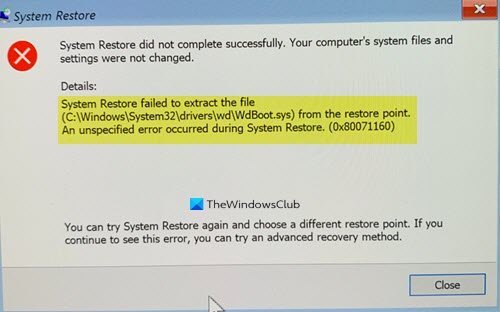
Восстановление системы(System) не удалось извлечь файл, ошибка 0x80071160
Если восстановление системы не удалось(System Restore has failed) , то для исправления этой ошибки восстановления системы(System Restore) вам потребуется использовать учетную запись администратора, поскольку вам придется изменить разрешение. Затем следуйте этим советам:
- Восстановление системы из расширенной(Advanced Recovery) среды восстановления
- Переименовать папку WindowsApps
- Восстановление Windows с помощью команд DISM и SFC(SFC Commands)
Всегда полезно иметь резервную копию вместе с восстановлением системы(System Restore) . В случае сбоя восстановления(System Restore) системы, как в этом случае, резервную копию можно использовать для восстановления отсутствующих файлов.
1] Восстановление системы(System Restore) из расширенной(Advanced Recovery) среды восстановления

Поскольку это, вероятно, связано с проблемами с разрешениями, расширенная среда восстановления(Advanced Recovery Environment) предлагает лучшую поддержку в этом случае. Вы можете загрузить дополнительные параметры запуска(Advanced Startup Options) из Windows или с помощью загрузочного USB-накопителя Windows 10 .
- Откройте настройки Windows 10 (Win + I).
- Перейдите(Navigate) в « Обновление(Update) и Security > Recovery > Click « Перезагрузить(Restart) сейчас» в разделе «Расширенный запуск ».(Advanced Startup)
- В режиме восстановления(Recovery) нажмите Advanced Options > Troubleshoot > Advanced параметры ».
- Нажмите «Восстановление системы»(Click System Restore) и посмотрите, сможете ли вы вернуться к более раннему времени.
Если это сработает, все будет готово. Но если вы не можете, то в среде восстановления(Recovery Environment) у вас есть возможность выполнить восстановление при запуске. Сделайте это, а позже попробуйте выполнить восстановление системы.
2] Переименуйте папку WindowsApps
Одним из известных и заявленных решений является переименование папки приложений Windows(Windows Apps Folder) , доступной в папке «Программы(Programs Folder) » на установочном диске Windows . Обычно он доступен в «C: Program Files». Однако папка скрыта, поэтому обязательно установите флажок «Скрытые элементы » в разделе « Show/Hide » на вкладке «Вид».
Известно, что это помогает многим. Поэтому сначала создайте точку восстановления системы, а затем переименуйте папку WindowsApps либо (WindowsApps)в безопасном режиме(in Safe Mode) , либо с помощью расширенной среды восстановления(Advanced Recovery Environment) . В последнем вам нужно будет выбрать командную строку и выполнить следующие команды.
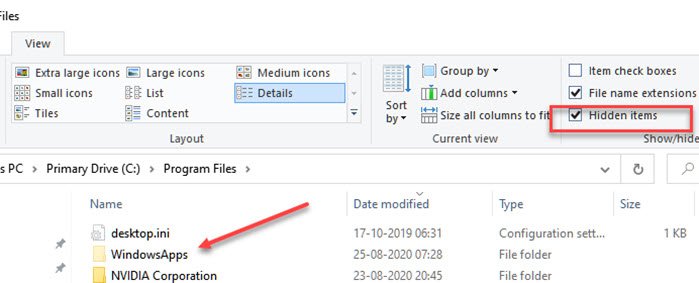
Метод безопасного режима
Загрузитесь в безопасном режиме Windows(Windows Safe Mode) и войдите в систему с учетной записью администратора. Найдите(Find) и откройте командную строку(Command Prompt) и выполните следующие команды, как показано ниже. Предполагается, что ваша Windows установлена на диск C.
cd C:\Program Files takeown /f WindowsApps /r /d Y icacls WindowsApps /grant “%USERDOMAIN%\%USERNAME%”:(F) /t attrib WindowsApps -h rename WindowsApps WindowsApps.old
Перезагрузите Windows(Reboot Windows) в обычном режиме и повторите попытку восстановления системы(System Restore) .
Расширенный метод восстановления
Загрузитесь(Boot) в режиме расширенного восстановления(Advanced Recovery) и перейдите в «Устранение неполадок»> «Дополнительные параметры»> «Командная строка». Выполните следующую команду:
cd C:\Program Files attrib WindowsApps -h rename WindowsApps WindowsAppsOld
Перезагрузите Windows(Reboot Windows) в обычном режиме и повторите попытку восстановления системы(System Restore) .
Читать(Read) : Восстановление системы застряло или зависло .
3] Восстановить образ системы Windows(Repair Windows System Image) с помощью DISM

Если больше ничего не работает, последнее, что мы можем предложить, — это запустить команду DISM(run the DISM command) , чтобы исправить любую форму повреждения, которая могла произойти с системными файлами. Откройте командную строку(Command Prompt) или Power Shell с правами администратора и выполните следующие команды.
DISM.exe /Online /Cleanup-image /Scanhealth DISM.exe /Online /Cleanup-image /Restorehealth DISM.exe /online /cleanup-image /startcomponentcleanup
Восстановление системы(System Restore) , как и все остальное, подвержено повреждению и проблемам с разрешениями. Это то, что должно работать без проблем, но Windows не лишена недостатков и проблем. Это основная причина, по которой должно быть как минимум две резервные копии, поэтому, если одна не работает, вы всегда можете вернуться ко второй.
Связанный(Related) : Ошибка обновления Windows 10 0x80071160(Windows 10 Update error 0x80071160) .
Я надеюсь, что этот пост помог вам устранить ошибку восстановления системы 0x80071160(System Restore Error 0x80071160) .
Related posts
Configure System Restore Space and set System Restore Intervals
Fix System Restore не завершен, Error код 0x80070005
Параметр неверен, Error 0x80070057 на Windows 10
Create System Restore Point с использованием Command Prompt or PowerShell
Том Shadow Copy Service component столкнулся с error 0x80042302
Fix System Restore не завершился успешно
Имя файла, directory name or volume Синтаксис ярлыка неверный, 0x8007007B
Точки восстановления системы отсутствуют в Windows?
Howto delete System Restore Точки и предыдущие версии файлов
Как настроить System Restore в Windows 10
Как Manually Create A System Restore Point в Windows 10
Fix System Restore error 0x8007045b на Windows 10
Указанный объект не был найден (0x80042308) Система Restore error
Где хранятся System Restore очков? Как просмотреть очки Restore?
Fix System Restore error 0x8007025d на Windows 10
Как запланировать System Restore Очки в Windows 10
Fix System Restore error 0x81000204 на Windows 10
3 шага к восстановлению вашего ПК с Windows до рабочего состояния с помощью функции «Восстановление системы»
Что такое System Restore и 4 способа его использования
System Restore не удалось заменить файл, Error Code 0x80070780
